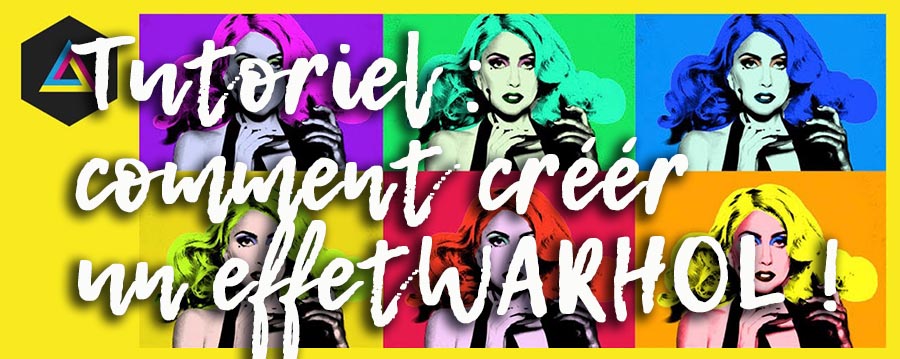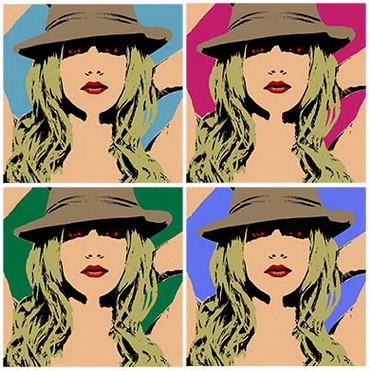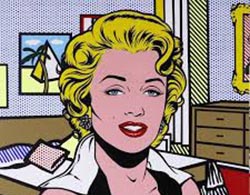TUTORIAL ANDY WARHOL
Imitez Andy Warhol acec Britney Spears
Imitez Andy Warhol !
Vous voulez travailler comme ANDY WARHOL ? Alors pourquoi ne pas vous entraîner avec une photo de la trop belle Britney Spears ? Et réaliser ce tableau très pop-art en 4 parties !
C'est facile avec un peu de patience et un peu de photoshop !!!
Le tutoriel en pas à pas...
Téléchargez l'image de Britney Spears... et ouvrez-la dans votre PHOTOSHOP (ou équivalent : Photofiltre, Paint Shop pro, the GIMP...)
Voici, au début, la fenêtre des calques :
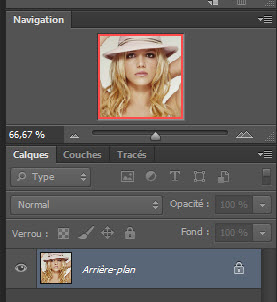
Dupliquez l'image en effectuant : >Calque>Dupliquer le calque. Puis masquez l'arriere-plan en cliquant sur l'oeil... Il vaut toujours mieux travailler sur une copie !
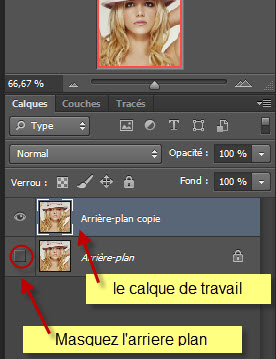
Commencez d'abord par vérifier, dans la barre d'outils à gauche que les couleurs de premier plan et d'arrière plan sélectionnées sont NOIR et BLANC.
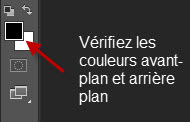
 Masquage du fond
Masquage du fond
Nous devons tout d'abord nous débarasser des zones "blanches" de la photo...
Pour cela, je vous propose d'utiliser le mode masque de Photoshop pour les isoler facilement... (Mais si vous maîtrisez l'outil plume... il vaut mieux vous en servir !).
Cliquez donc sur le bouton mode masque de la barre d'outils. Sélectionnez le pinceau, réglez sa taille (taille 40 par exemple) puis la couleur noire (qui doit être déjà sélectionnée).
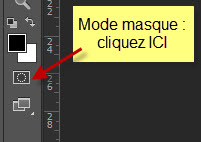
Peignez maintenant les zones que vous voulez supprimer... Les zones sélectionnées apparaissent de couleur rose. Ne vous inquiétez pas si vous avez "débordé"... Vous allez pouvoir corriger facilement !
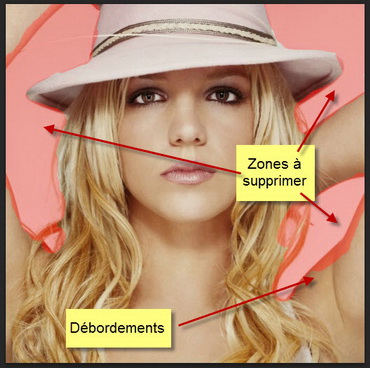
Pour corriger les débords vous allez repeindre, par dessus, avec la couleur blanche cette fois. Réglez votre pinceau plus fin (taille 10 par exemple) et peignez sur les parties rose foncées.
Si vous allez trop loin... reprenez la couleur noire pour masquer à nouveau...

Lorsque vous avez terminé, cliquez sur le bouton masque, une sélection apparaît...
Inversez cette sélection : >Sélection>Intervertir(Maj+Ctrl+i).
Supprimez cette sélection en appuyant sur Suppr...

Désélectionnez avant de passer à l'étape suivante par : >Sélection>Désélectionner (ou Ctrl+D)
 Commande seuil
Commande seuil
Dupliquez le calque que vous avez obtenu précédemment... >Calque>Dupliquer le calque et nommez le nouveau calque : TRAVAIL.
Cliquez sur l'oeil du calque Arrière-Plan Copie pour le rendre invisible.
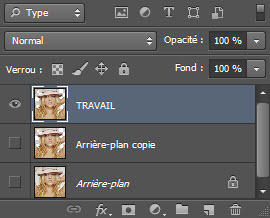
Vous allez maintenant appliquer la commande seuil. Ainsi l'image ne sera plus composée qu'avec du noir et du blanc sans tons intermédiaires.
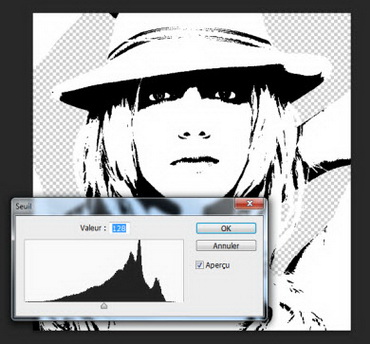
J'ai laissé la valeur 128 qui est un bon compromis... Validez par OK.
 Calque des couleurs
Calque des couleurs
Passez le calque TRAVAIL en mode produit...
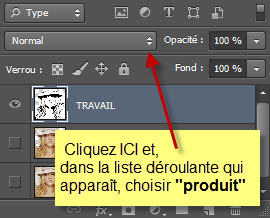
Puis créez un nouveau calque : COULEURS que vous placerez sous le calque TRAVAIL(>Calque>Nouveau>Calque)...
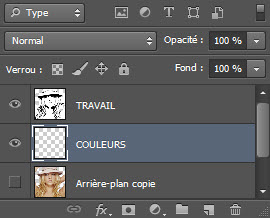
Commencez à peindre les cheveux blonds de Britney en utilisant le pinceau (taille 30)... (En fait, à cause du mode produit, les couleurs n'apparaissent que sur les zones blanches du calque supérieur)

Pour les autres couleurs... cela devrait aller plus vite puisque vous allez utiliser le pot de peinture de la barre d'outils. Réglez les options de l'outil... Cochez : pixels contigüs et Tous les calques.

Choisissez une couleur chair et, déversez la couleur sur les bras et le visage de Britney... De la même manière, colorez le chapeau de Britney...
Au pinceau, pour finir, peignez les lèvres et, pourquoi pas, le blanc des yeux en orange vif...

 Les fonds
Les fonds
Créez un nouveau calque FOND1 et placez-le sous le calque COULEURS. Reprenez l'outil pot de peinture, décochez l'option Tous les calques. Choisissez un bleu qui vous convienne et déversez le sur le FOND1.
Créez et colorez successivement FOND2, FOND3 et FOND4...
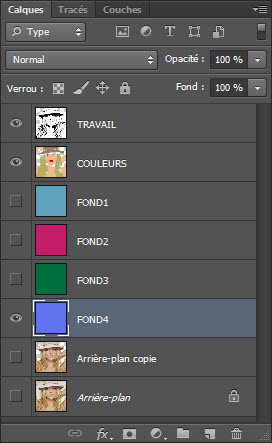
 Construction de l'image finale
Construction de l'image finale
Cliquez sur l'oeil de FOND1... Sélectionnez toute l'image Ctrl+A ou Sélection>Tout sélectionner puis Edition>Copier avec Fusion (ou plus simplement Maj+Ctrl+C).
Créez une nouvelle image de dimensions 1600x1600 et collez-y votre sélection... Revenez à votre image précédente, faites cette fois apparaître le FOND2... sélectionnez tout et Copiez avec fusion... Revenez coller la sélection dans la nouvelle image...

Lorsque vous avez collé les 4 images... Utilisez l'outil recadrage pour, éventuellement, rogner des marges blanches qui seraient inégales...

Adressez-vous à PIXUM, SNAPFISH ou FOTO pour faire imprimer votre travail sur un poster... Notez que le site MonOeuvre fait des impressions sur toile à des prix toujours promo !!!
-

Pour accrocher un tableau sans faire de trous... -

Je dessine Kawaii ! : Plus de 80 dessins étape par étape 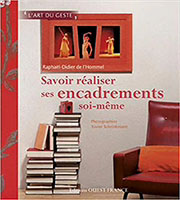
Savoir réaliser des encadrements
Une règle de coupe 45° et 90° de 8Ocm MAPED-
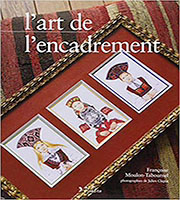
L'art de l'encadrement -
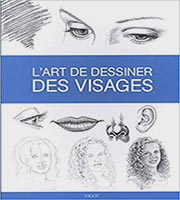
L'art de dessiner des visages -

Le grand livre de l'encadrement -
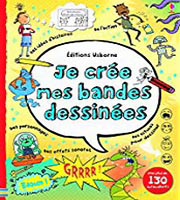
Créez vos propres BD... C'est facile en suivant ces conseils ...